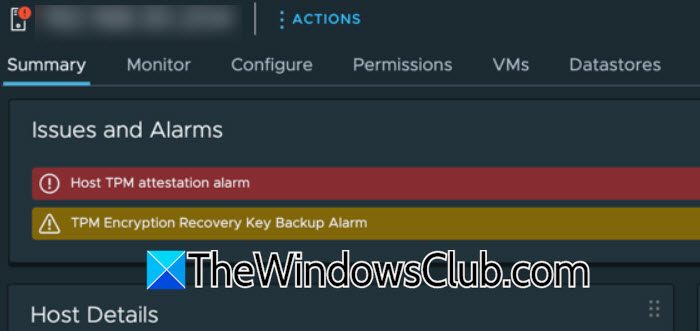Si vous ne pouvez pas installer les mises à jour en raison deErreur de mise à jour Windows 0xc1900131, cet article va vous aider. Ce code d'erreur peut survenir en raison de plusieurs causes, telles qu'un espace de stockage insuffisant sur le lecteur C, des fichiers image système corrompus, des composants Windows Update corrompus, un conflit avec un logiciel antivirus, etc.
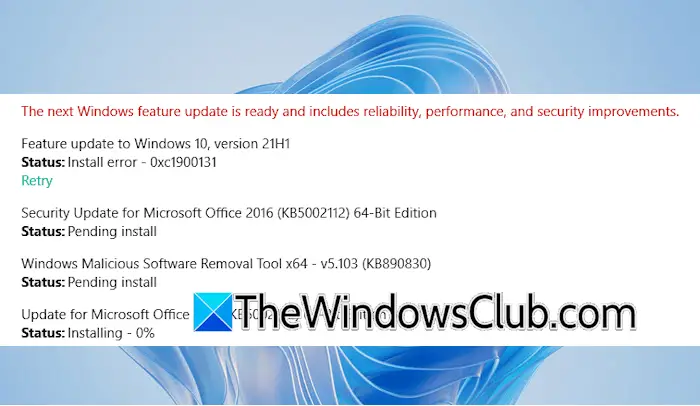
Utilisez les suggestions suivantes pour corriger l'erreur Windows Update 0xc1900131 :
- Utiliser une autre connexion Internet
- Désactivez temporairement votre antivirus tiers
- Exécutez l'utilitaire de résolution des problèmes de Windows Update
- Réparer les fichiers image du système
- Effacez le dossier SoftwareDistribution et réinitialisez les composants Windows Update
- Utiliser le catalogue Microsoft Update
Avant de commencer, assurez-vous que la batterie de votre ordinateur portable est complètement chargée ou, mieux encore, connectez-la au secteur.
1] Utilisez une autre connexion Internet
Parfois, des problèmes sont associés à votre connexion Internet. Redémarrez votre routeur WiFi. Si cela ne fonctionne pas, passez à une autre connexion Internet (si disponible) et réessayez d'installer la mise à jour.
2] Désactivez temporairement votre antivirus tiers
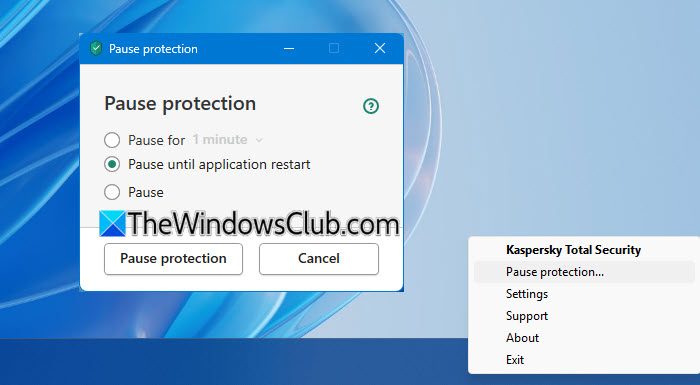
Votre logiciel antivirus ou anti-programme malveillant tiers peut interférer avec Windows Update et provoquer son échec. Désactivez temporairement votre logiciel antivirus ou antimalware et réessayez. Si cela fonctionne, n'oubliez pas de réactiver le logiciel de sécurité après avoir installé Windows Update, car cela est crucial pour la sécurité de votre appareil.
3] Exécutez l'utilitaire de résolution des problèmes de Windows Update
Vous pouvez également exécuter lepour corriger les erreurs de Windows Update. Ouvrez les paramètres de Windows 11/10 et accédez àSystème > Dépannage > Autres solutions de dépannage. Cliquez sur leCourirbouton à côté de Windows Update.
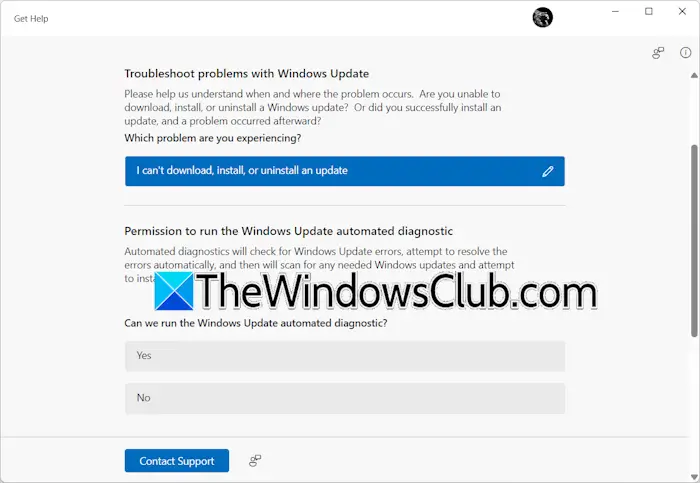
Windows Update est un outil de dépannage automatisé. Il exécute des diagnostics automatisés sur votre système pour corriger l'erreur Windows Update.
4] Réparer les fichiers image du système
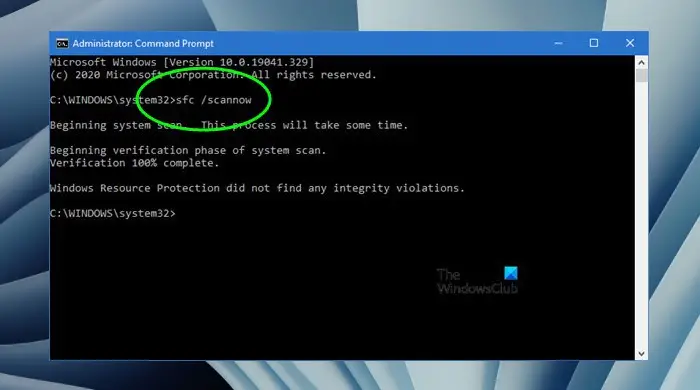
Les fichiers image système corrompus peuvent également entraîner l'échec des mises à jour Windows. Utiliseretdes outils pour analyser et réparer votre système en cas de corruption des fichiers système.
5] Effacez le dossier SoftwareDistribution et réinitialisez les composants Windows Update
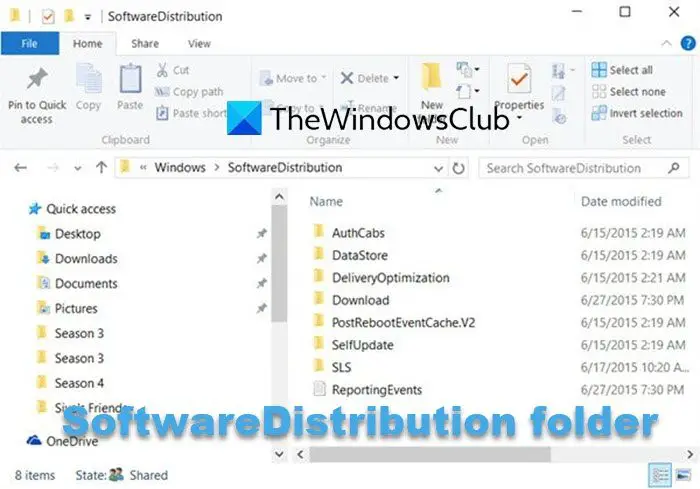
Si le problème persiste,etpeut aider.
6] Utiliser le catalogue Microsoft Update
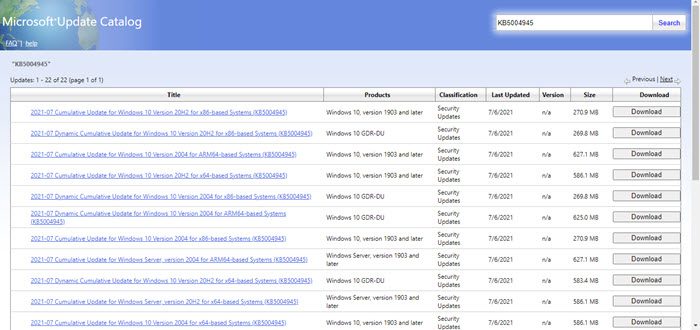
Vous pouvez également installer la mise à jour Windows ayant échoué en la téléchargeant manuellement à partir du. Ouvrez la page Windows Update dans les paramètres de votre système et notez le numéro de Ko de la mise à jour ayant échoué. Recherchez cette mise à jour dans le catalogue Microsoft Update et téléchargez-la. Installez cette mise à jour manuellement.
Comment réparer une mise à jour Windows corrompue ?
Il peut y avoir de nombreuses raisons pour lesquelles une mise à jour Windows corrompue. À, vous pouvez essayer de réinitialiser les composants Windows Update, de renommer ou d'effacer le dossier SoftwareDistribution, d'exécuter l'utilitaire de résolution des problèmes Windows Update, etc.
Quel est le code d'erreur 0xc1900101 ?
Leest une erreur Windows Update. Vous pouvez également voir cette erreur lors de l’installation de Windows 11 à l’aide du. Pour corriger cette erreur, vous pouvez essayer certaines solutions telles que l'exécution de l'utilitaire de résolution des problèmes Windows Update, l'installation de Windows Update en mode Clean Boot, la mise à jour de tous les pilotes de périphérique, etc.
Lire ensuite:.









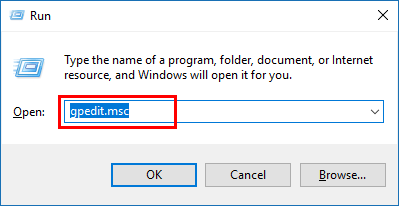

![Top 7 des applications Pokemon GO Auto Walker [la plupart des gens ne le savent pas]](https://elsefix.com/statics/image/placeholder.png)